Наверняка у вас не раз возникала необходимость подключить флешку к вашему Android планшету или смартфону, но вы не знали как это сделать. Да, практически ни в одном Андроид гаджете вы не найдете полноразмерного USB, но подключить накопитель к вашему устройству все же можно. Сейчас я расскажу как.
Советую почитать о подключении другой периферии к вашему планшету или смартфону под управлением Android:
- Как подключить клавиатуру к Android планшету или смартфону
- Как подключить мышку или геймпад (джойстик) к Android планшету или смартфону
- Как подключить 3G модем к Android планшету
Инструкция: как подключить флешку к Android планшету или смартфону
Чтобы открыть и просматривать содержимое флешки, вам понадобится файловый менеджер. Если изначально встроенного менеджера у вас нет, то придется скачать посторонний. Вы можете ознакомиться с лучшими файловыми менеджерами для Android у нас на сайте. Сам путь к файлам будет выглядеть так: /sdcard/usbStorage.
ОТГ (OTG) переходник для смартфона — как скачать и загрузить информацию на флешку или картридер.
Правда, не всегда планшеты или смартфоны могут определить флешку или жесткий диск. В таком случае вам придется скачать платное приложение Nexus Media Importer (работает не только с Nexus), либо же приложение StickMount , которое распространяется бесплатно, но требует root (прав Суперпользователя). Об их получении читайте в постах: раз и два. Если вы ранее уже рутировали девайс, то можно приступать.
Есть еще одно отличное приложение для автоматического монтирования флешки. Называется оно USB OTG Helper и также требует root прав.
Итак, что же дальше? Для начала нужно определиться, какой у вас планшет: с MicroUSB или без. Инструкции для них немного разнятся.
Как подключить флешку к Android планшету или смартфону через MicroUSB
Если в вашем планшете или смартфоне используется MicroUSB порт, то подключить такое устройство не составит труда. Нужно лишь раскошелиться на пару долларов и купить USB OTG кабель. То есть, вы вставляете соответственный конец переходника в разъем устройства, а флешку подсоединяете к нему. Если ваш смартфон или планшет на Андроид поддерживает функцию OTG, то флешка определиться автоматически.
Как подключить флешку к Android планшету или смартфону без MicroUSB
Если ваш производитель пожадничал на USB разъем, а вместо этого оснастил свое устройство только фирменным разъемом для синхронизации, то потратиться придется немного больше. Но и в такой ситуации есть решение: вам понадобится еще один дополнительный переходник, подходящий именно для вашего разъема. В него и нужно будет вставить USB OTG кабель.
На этом все, надеюсь, что мой пост был вам полезен.
Автор статьи:
Егор Плотницкий
Основатель проекта 4iDroid.com, автор сотен статей и мануалов по настройке и кастомизации мобильных устройств. Более 7 лет оказывает помощь в решении проблем, связанных с работой смартфонов и планшетов под управлением Android и iOS. За время существования сайта сменил больше 15 устройств (от таких производителей, как Xiaomi, Huawei, Meizu, Samsung, HTC, LG, Google, Nokia, Wileyfox, Bluboo и Blackview), каждое из которых становилось «подопытным» для тестирования приложений и прошивок, кастомизации системы, получения root прав, разблокировки загрузчика и других манипуляций. Сейчас на постоянной основе пользуется двумя смартфонами: iPhone 12 Pro под управлением iOS 14.7 и Nokia 4.2 на стоковом Android 11. Также использует в работе Xiaomi Redmi 4X, Huawei P Smart 2019 (обновленный до EMUI 10), Samsung Galaxy A51 с графической оболочкой One UI 2.1, Bluboo D1 и Xiaomi Mi A1. Узнать больше об авторе →
как подключить USB флешку к смартфону
Главная / Инструкции / Как подключить флешку к Android планшету или смартфону
Источник: 4idroid.com
Подключение USB-накопителей к Android-устройствам
Взаимодействие Android-устройства и подключённого к его USB-разъёму flash-накопителя возможно за счёт технологии OTG (On-The-Go) – она создаёт на мобильном девайсе xoст и делает возможным доступ к подсоединённому физическому носителю (информации на нём) в файловом менеджере. Несмотря на тот факт, что на подавляющем большинстве современных смартфонов данный подход реализуем без проблем, проверить поддержку технологии конкретным устройством через одно из доступных в Google Play Маркете приложений точно не будет лишним:
- Перейдите по предложенной выше ссылке и скачайте из магазина Android-софта средство USB OTG Checker. (В примере — популярный среди решающих рассматриваемую задачу пользователей продукт для работы с OTG от компании HsoftDD, но вы можете использовать и решения других разработчиков).

- Запустите приложение, выдайте требуемое им разрешение.
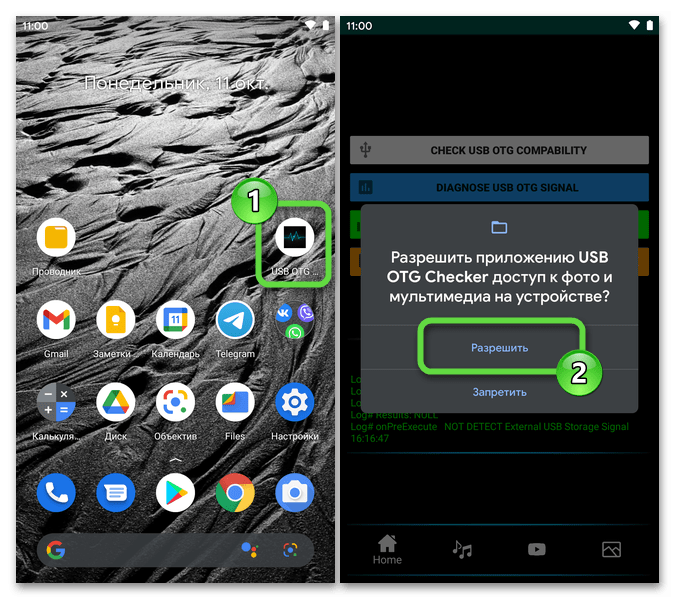
- На главном экране USB OTG Checker нажмите на первую по счёту кнопку — «CHECK USB OTG COMPABILITY», это инициирует запуск анализа компонентов смартфона на предмет поддержки рассматриваемой технологии.
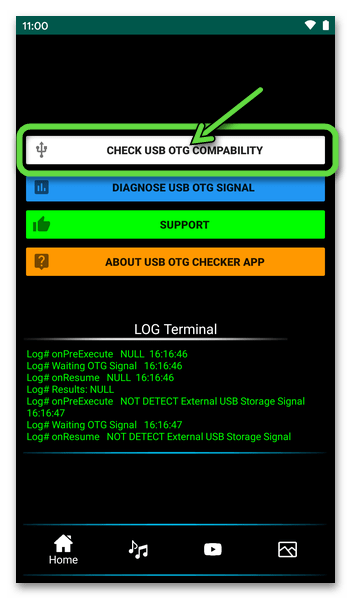
- Результатом проверки девайса через ЮСБ ОТГ Чекер, при котором имеет смысл выполнять дальнейшие шаги по подключению флешки к Андроид-смартфону, должно стать появление уведомления «Your Device Operating System Support USB OTG !». Закройте окошко с оповещением и затем выйдите из приложения — теперь можно с уверенностью приступать к следующим манипуляциям.

Шаг 2: Выбор и приобретение OTG-переходника
После того как точно выяснено, что смартфон поддерживает технологию «On-The-Go», следует приобрести соединитель, при помощи которого осуществляется физическое подключение USB-накопителя к мобильному девайсу. OTG-переходники бывают разного вида, самые распространённые выполнены в виде короткого кабеля. Один конец такого кабеля – это Micro-USB либо USB Type-C коннектор (Male) для подсоединения к Android-смартфону или планшету, а второй — разъём USB-A (Female) для подключения накопителей информации и других устройств.

Существуют также компактные переходники, OTG-кардридеры, универсальные кабели с несколькими разъёмами, различного вида хабы и прочие решения вопроса физического подключения хранилищ информации к мобильным девайсам. По сути, не имеет большого значения какой именно соединитель и какого производителя вы выберете, – главное, чтобы он был точно исправным, а его коннектор подходил к разъёму на вашем смартфоне/планшете.

Шаг 3: Подключение накопителя
Само по себе подключение флешки к Андроид-устройству и переход к работе с первой из мобильной ОС обычно не вызывает никаких затруднений:
- Подсоедините USB-накопитель к разъёму OTG-переходника, затем подключите коннектор последнего к смартфону.

- Разблокируйте экран Android-девайса, откройте системную шторку — в подавляющем большинстве случаев там вас будет ожидать уведомление операционной системы: «USB-накопитель (подключён) Для переноса фотографий и других файлов».
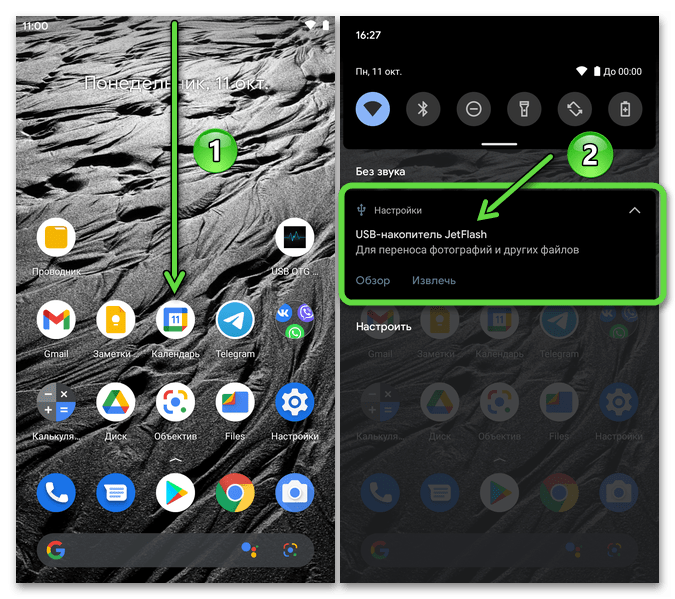
- Тапните «Обзор» под указанным в пункте выше уведомлением – в результате откроется файловый менеджер (или, если на устройстве инсталлировано несколько Проводников, будет предоставлен выбор какой из них использовать для работы с флешкой).
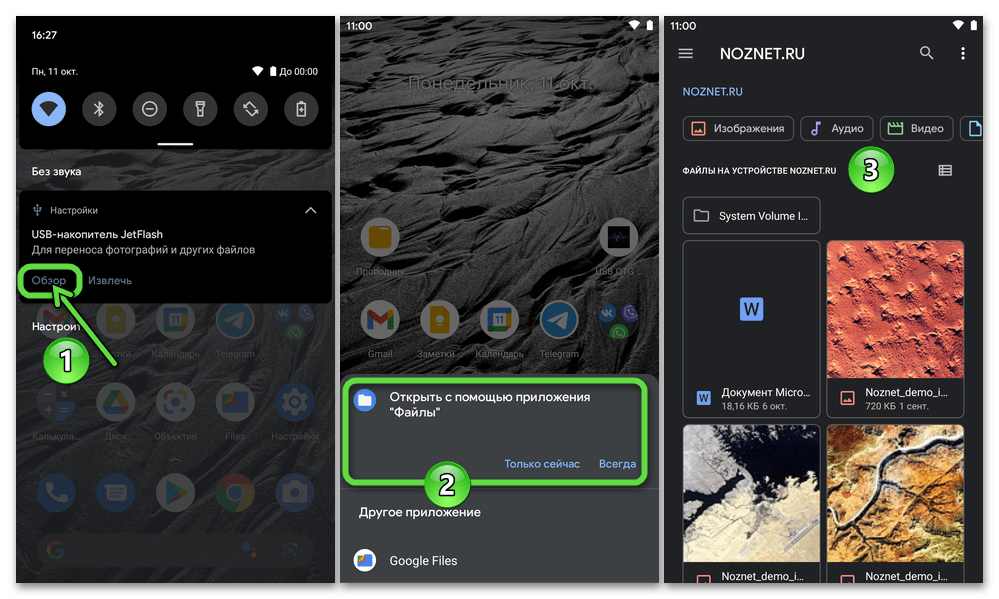
- На этом всё, теперь вы можете провести любые манипуляции с данными на внешнем накопителе средствами файл-менеджера, в том числе скопировать/переместить информацию на него из внутренней памяти девайса и обратно.

- Впоследствии, чтобы получить доступ к флешке из ОС Android, не переподключая её к смартфону физически, откройте файл-менеджер и отыщите внешнее хранилище в списке доступных – наименование и расположение открывающего USB-накопитель элемента интерфейса будут зависеть от используемого приложения.
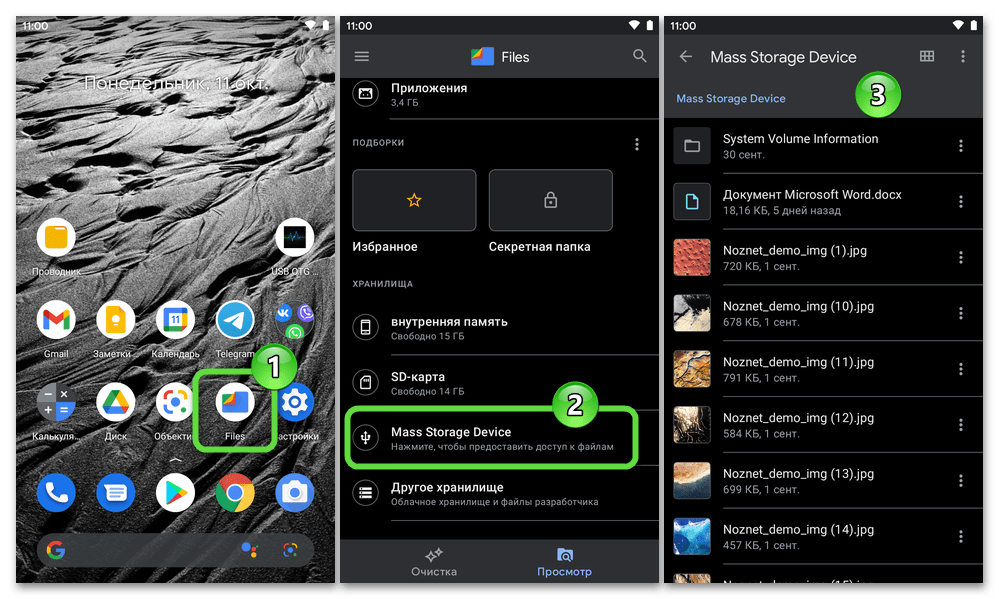
Дополнительно. Решение возможных проблем
В случаях, когда уведомление о подсоединении внешнего накопителя в ОС Andrоid не отображается, а также если при выполнении предложенной выше инструкции возникнут другие проблемы, имеет смысл попробовать задействовать точно проверенный в плане эффективности работы с OTG-накопителями файловый менеджер, например Cx Проводник:
- Перейдите по ссылке выше и инсталлируйте Cx Проводник из Магазина Android-софта от Google.

- Откройте приложение, тапните «Далее» на его приветственном экране. Предоставьте Cx Проводнику разрешение получать доступ к файлам на вашем девайсе.

- Никуда не перемещаясь с вкладки «ЛОКАЛЬНО» файлового менеджера, подключите OTG-переходник с уже подсоединённой флешкой к смартфону, немного подождите. В результате перечень обозначающих доступные хранилища значков в Cx Проводнике пополнится иконкой «USB» с подписью в виде присвоенной носителю метки, или просто «USB-накопитель», если таковая не задавалась.
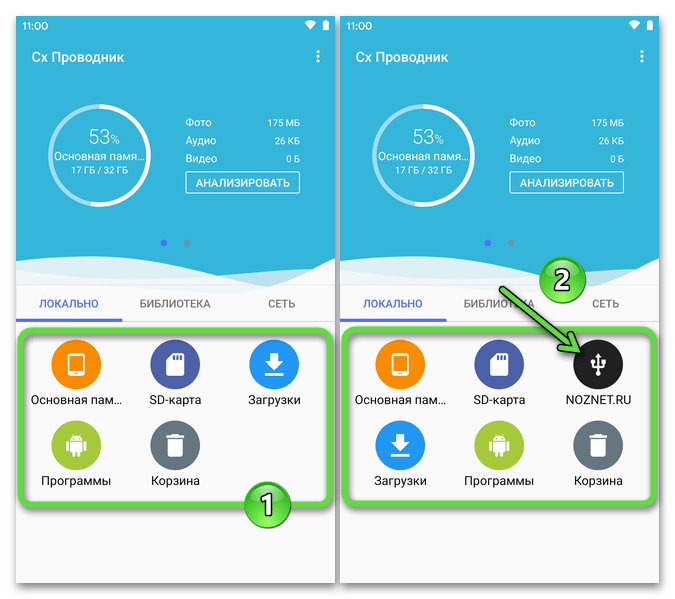
- Нажмите на иконку «USB-накопитель». Если откроется окошко с требованием «Настройки разрешений», тапните в нём «ОК». Нажмите «Использовать эту папку» внизу следующего экрана и далее коснитесь «Разрешить» под поступившим из системы запросом.

- После выполнения перечисленных выше манипуляций откроется полный доступ к содержимому USB-накопителя и возможность использовать его по предназначению с Android-смартфона.

Источник: noznet.ru
Подключаем флешку к смартфону или планшету Android
Изучаем свой Андроид: решаем вопрос — как подключить флешку к смартфону или планшету Андроид? Все мы используем свой телефон не только для звонков, но и очень часто как фотоаппарат, видеокамеру и пр. и вот приходит время, когда места в памяти гаджета системы Андроид становится меньше и меньше от переизбытка файлов. Тут-то и возникает насущный вопрос о подключении к смартфону (андроид) внешнего накопителя, скажем, флешки. Это полезно для приёма/передачи полезных и не очень полезных файлов на USB флэш накопитель, или с флешки на телефон. Посмотрим в подробностях как это подключение флешки осуществить в подробностях:
- чем полезно соединение смартфона с внешней флешкой?
- чтобы подключить флешки к смартфону
- Как подключить флешку к смартфону
- подключаем флешку к смартфону Андроид старой модификации
- сломался USB порт на планшете
Самый логичный способ подключить флешку к смартфону, это непосредственное соединение гаджета с флешкой (usb накопителем) — хотя, можно использовать (как средство связки) компьютер.
Однако, как и говорилось, правильнее для передачи данных между флешкой и смартфоном использовать соединительный usb-кабель: например, такой как на фото…

…это пример длинного кабеля, но ловчее, конечно же, более короткие (фотки ниже). Решайте по потребностям.
вернуться к оглавлению ↑
чем полезно соединение смартфона с внешней флешкой?
…открываем на андроид нужный документ (файл) расположенный на USB флешке и — слушаем музыку, просматриваем кино, видео и проч.
Android должен поддерживать все те типы файлов, которые потребуется «взять» с внешнего накопителя.
при подключении к смартфону/планшету андроид флешки — ФЛЕШКА будет подпитываться за счёт того устройства, к которому подключено. А это, как догадались, более скорый расход батареи.
вернуться к оглавлению ↑
чтобы подключить флешки к смартфону
…нужно быть уверенным в том, что ваш телефон, планшет Андроид имеет поддержку функции USB Host.
Это в прямой зависимости от прошивки гаджета.
Как правило, на более древних андроид, — ниже 5.0 — потребуется включить root права.
Если у вас нет в наличии, то потребуется купить соединительный кабель OTG (скриншот ниже).
Кабель имеет два разъёма:
USB порт (входной), и разъём microUSB, либо же USB Type-C.
Флешки с файловой системой FAT32 замечательно работают в связке со смартфоном. А вот стандарт NTFS юзать посредством (с помощью) встроенных или скачанных файловых менеджеров.

По факту тематически полезного:
Источник: complitra.ru